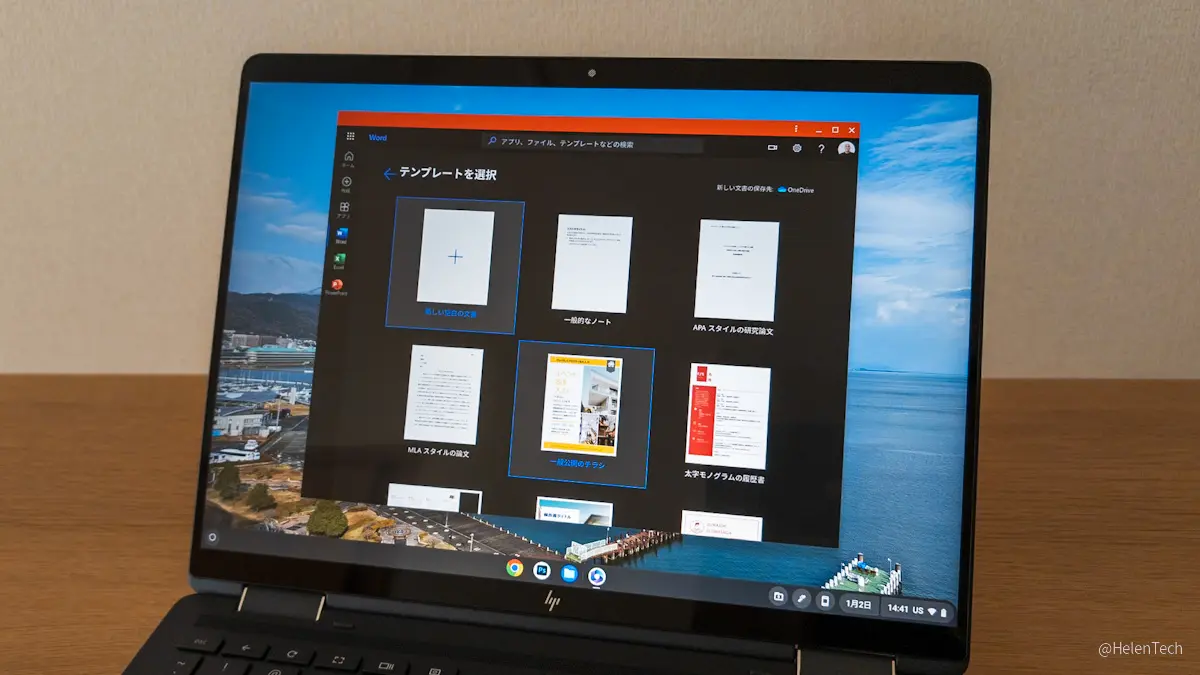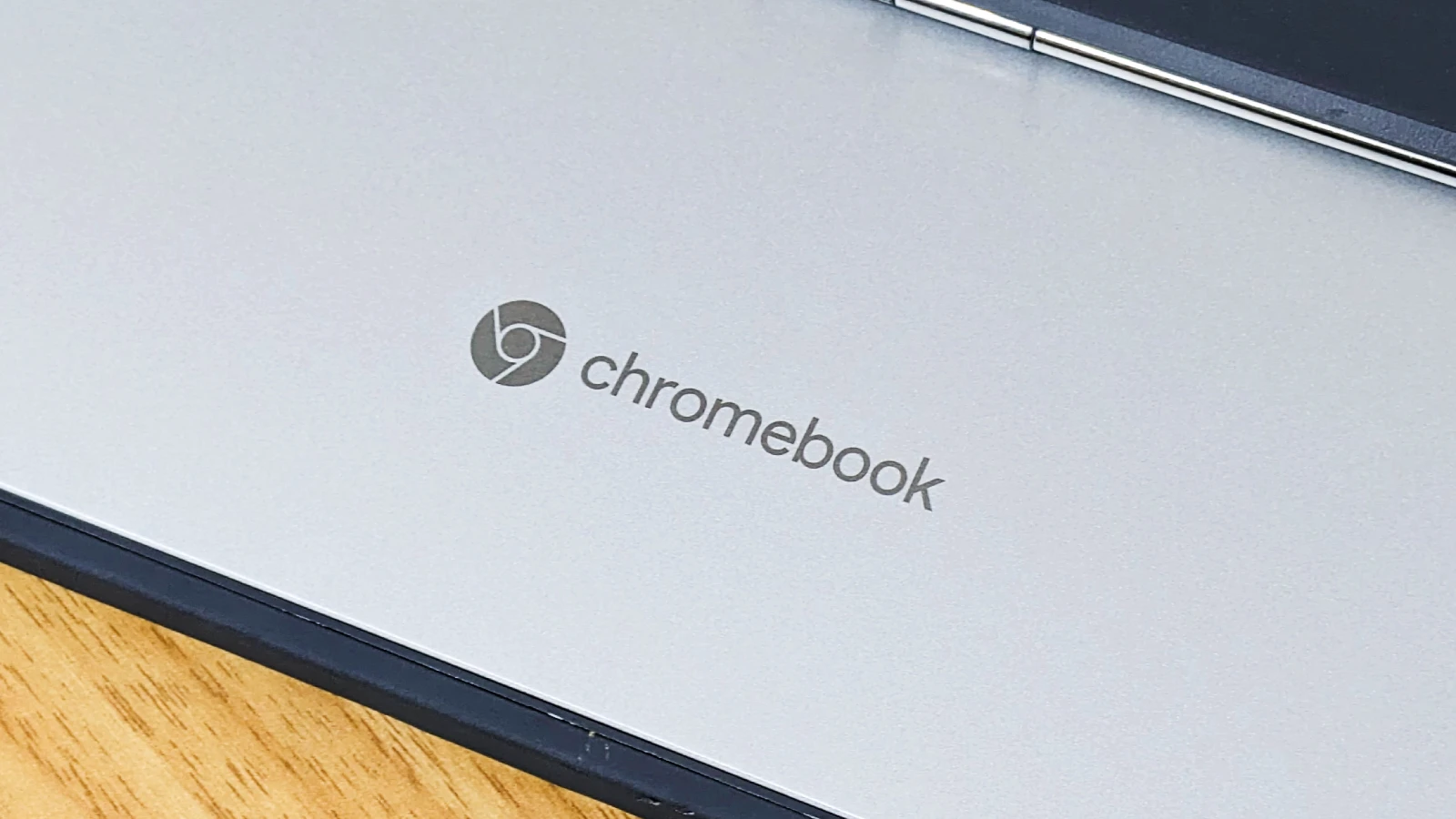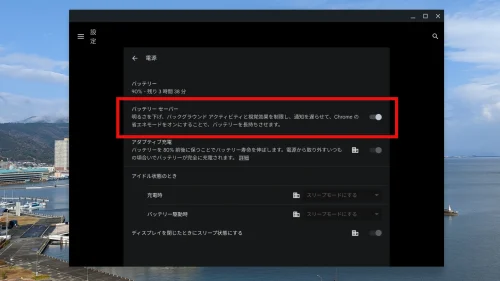今回の記事では、Chromebook に Microsoft のオフィスソフトである Microsoft 365 をインストールする方法を紹介します。
特に学校や企業でChromebook を使うにあたり、問題となるのがマイクロソフトのオフィスソフト Microsoft 365 (Microsoft Office)」が使えるかどうかだと思います。巷では Microsoft 365 を使えないと言われることも多いですが、実際には「デスクトップ版と違うため制限があるが、使うことができる」というのが正解です。しかもここ最近では Chromebook での Microsoft Office 365 が使いやすくなっており、かなりマシになっています。
デスクトップ版と違うというのは、ChromebookはWindowsやMacと違ってフル機能のソフトウェアをインストールして使うのではなく、クラウド版の Microsoft 365 をアプリとして利用することになる点です。そのため、見た目はほぼ変わらないけど高度な機能など一部の機能が使えないという点に注意が必要です。とは言え、高度な機能を利用せずにシンプルな作業が中心であればクラウド版でもほぼ問題はありません。
ちなみに Chromebook では Android アプリを使うこともできますが、現在では Android の Microsoft 365 アプリケーション(Microsoft Office、Outlook、OneNote、OneDrive 等)はサポートされなくなりまたので注意してください。
Microsoft 365 アプリのインストール
Microsoft 365 アプリを Chromebook にインストールするためには、Chromeブラウザを開いて Microsoft 365 のページである office.com にアクセスします。ここで既存の Office 365 アカウントでログインするか、新しいアカウントを作成します。現在、ウェブ版の主要なオフィスソフトとクラウドストレージ(One Drive)は無料で利用することができます。
ログインして Microsoft 365 のホーム画面にアクセスすると、Chrome アドレスバーの右端に[インストール]のアイコンが表示されます。これをクリックすると Microsoft 365 のプログレッシブウェブアプリ(PWA)をインストールするように求められます。
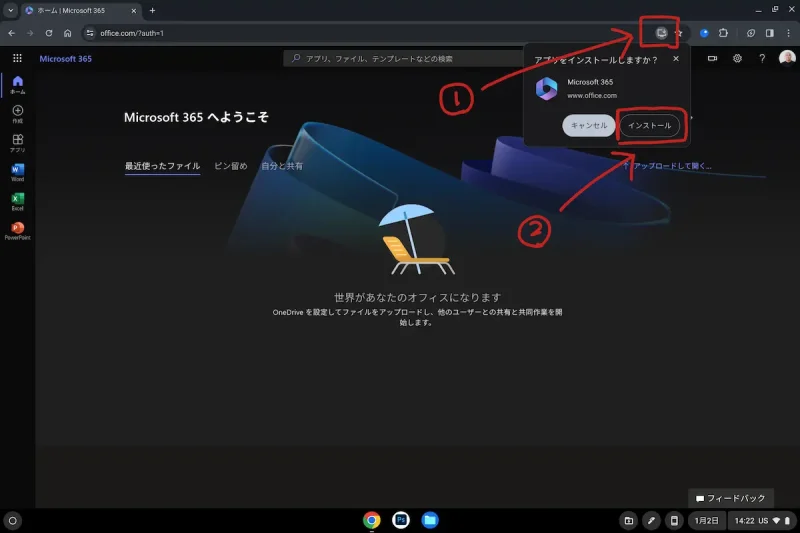
これをインストールすると、Office 365 のウェブ版に似たインターフェースが新しいウィンドウで開きます。このウィンドウは他のアプリと同じようにタスクバー(シェルフ)に固定したり、タブで開くように変更したり、通知やオフライン動作の設定などを行うことができます。
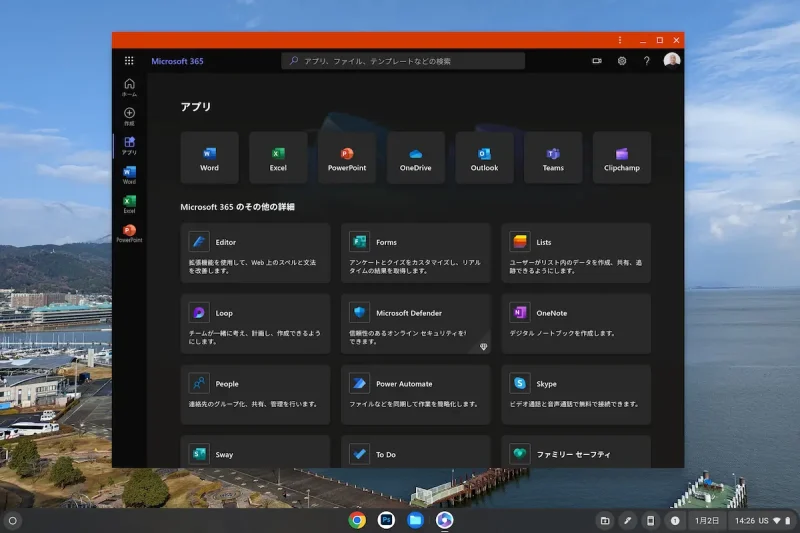
なお、ワード、エクセル、パワーポイントは新しいタブで開きますが、それ以外のOutlookやOneDrive、ClipChamp などスタンドアロンで動作するアプリは、ブラウザから各ページに飛んだあとインストールアイコンをクリックすることで、アプリとしてインストールすることができます。
以上が Chromebook で Microsoft 365 アプリをインストールする方法です。Chromebookでは office.com にログインしてワンクリックでインストールすることができるため、すぐに Chromebook で Microsoft 365 を使い始めることができます。
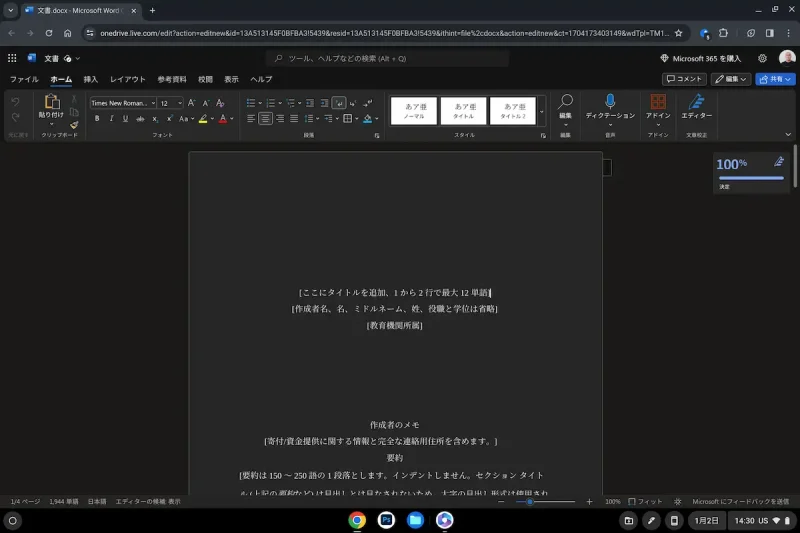
いくつかの高度な機能の制限(縦書きも)はありますが、過度な装飾のない文書作成や複雑な関数やマクロを含まない表計算、アニメーションを多様しないプレゼンテーションなどであれば問題なく作業や編集を行うことができます。
そうは言っても何かができてできないか、何をしたいかとうことはユーザーによって違うと思います。幸いにもウェブ版の Microsoft 365 自体は、Chromebookに限らず Windows、Macでも利用することができるため、Chromebookでオフィスを利用することを考えている場合には、事前に手持ちのデバイスで試してみることをおすすめします。